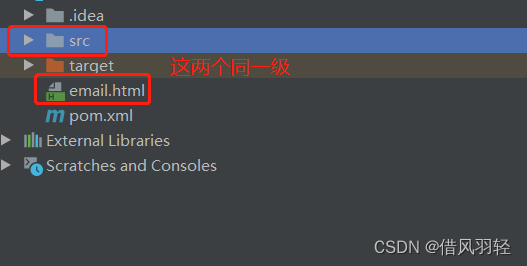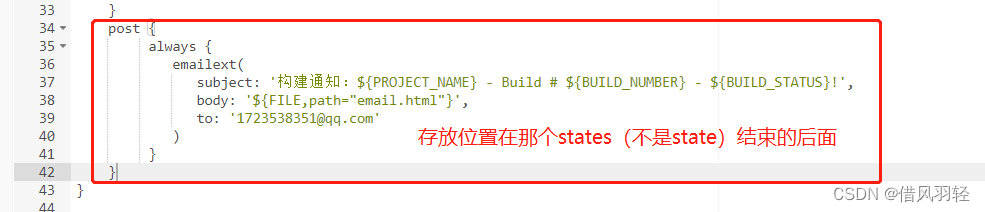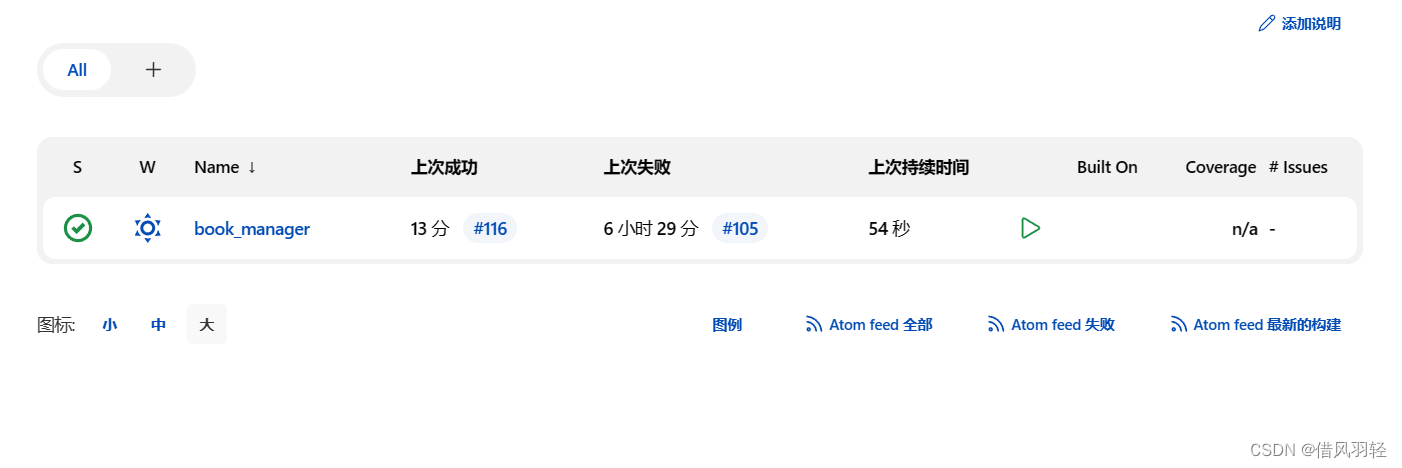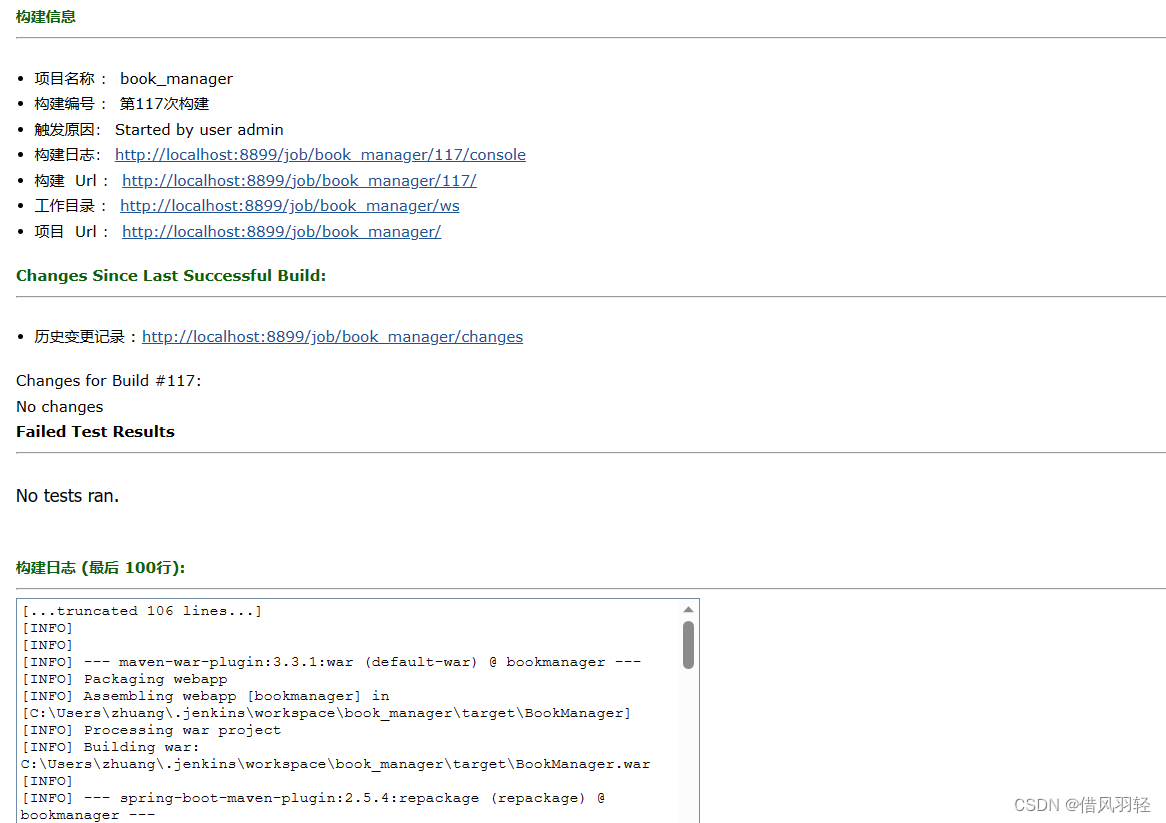jenkins发送邮件 |
您所在的位置:网站首页 › 电子邮件地址例子 › jenkins发送邮件 |
jenkins发送邮件
|
启动Jenkins,点击Manage jenkins ——>往下滑点击Manage Plugins下载插件 1、下载发送邮件所需的插件
2、下载完回到点击Manage jenkins后的页面,选择Configure System进行相关的配置
3、往下滑,找到对应的位置,进行相关配置 配置1:
配置2
配置3:
4、获取邮箱授权码——示例的是QQ邮箱,其余邮箱也一样的方法
5、使用该生成的授权码,填入3的配置3的最后一张图片的密码处,然后点击下方的添加即可(其它空不需要填)。
6、再进行相关的配置
点击高级出现相关页面并进行配置:
7、继续往下,配置默认邮箱
8、继续往下,在邮件通知进行相关配置
9、点击高级——进行相关配置
10、测试邮件是否可发送
去QQ邮箱可查看已发送了邮件
12、email.html要存放在我们项目代码src的同一级目录下
13、流水线脚本——我这里使用的是不管成功和失败都会发送相关信息给指定邮箱(大家可以自己选择其它,如成功时才发送或失败时才发送) post { always { emailext( subject: '构建通知:${PROJECT_NAME} - Build # ${BUILD_NUMBER} - ${BUILD_STATUS}!', body: '${FILE,path="email.html"}', to: '要发送到的邮箱@qq.com' //填些你要发送的邮箱账号即可 ) } }
14、到这里邮箱发送的任务已经完成。
15、查看邮箱可发现已经成功了。
|
【本文地址】
今日新闻 |
推荐新闻 |
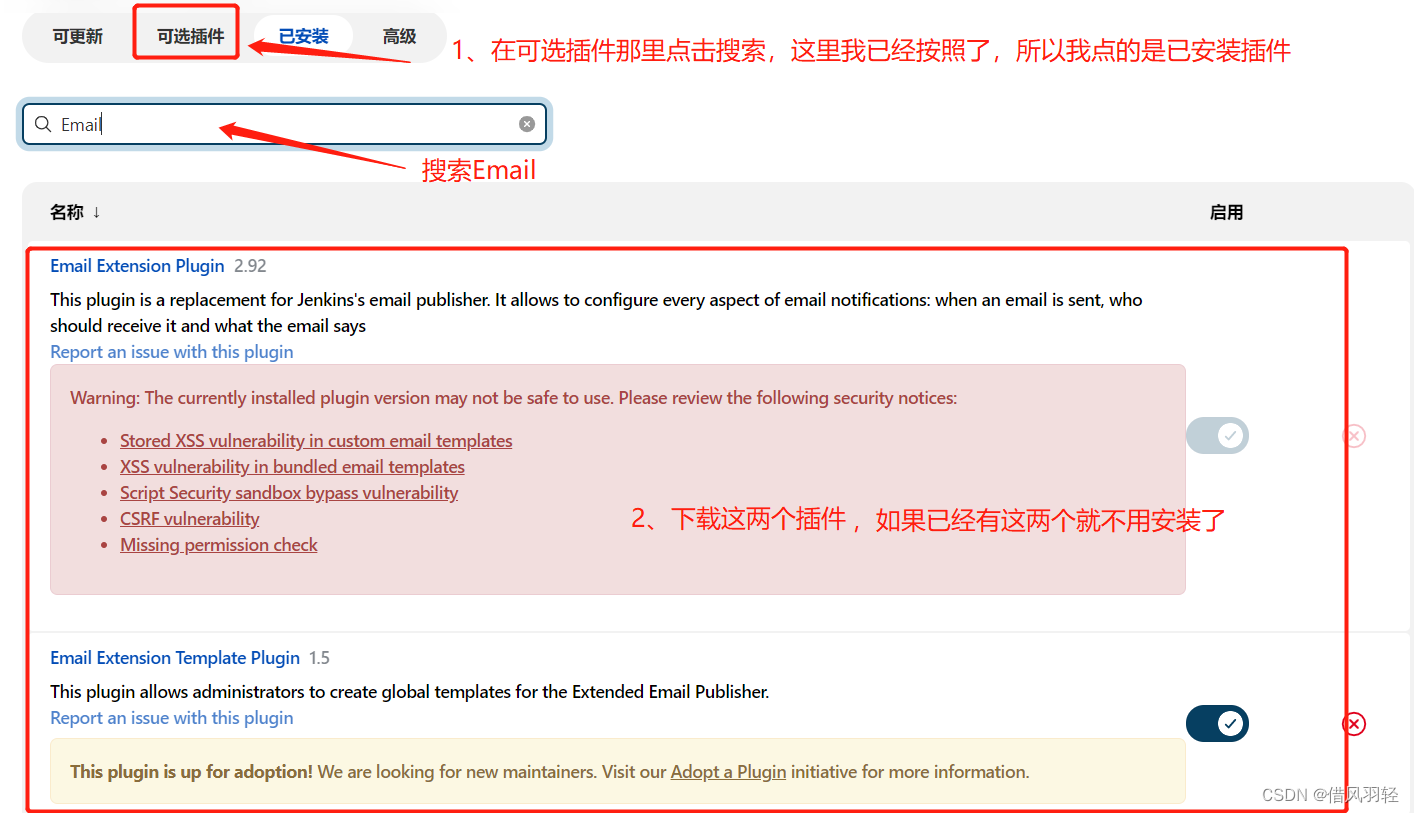
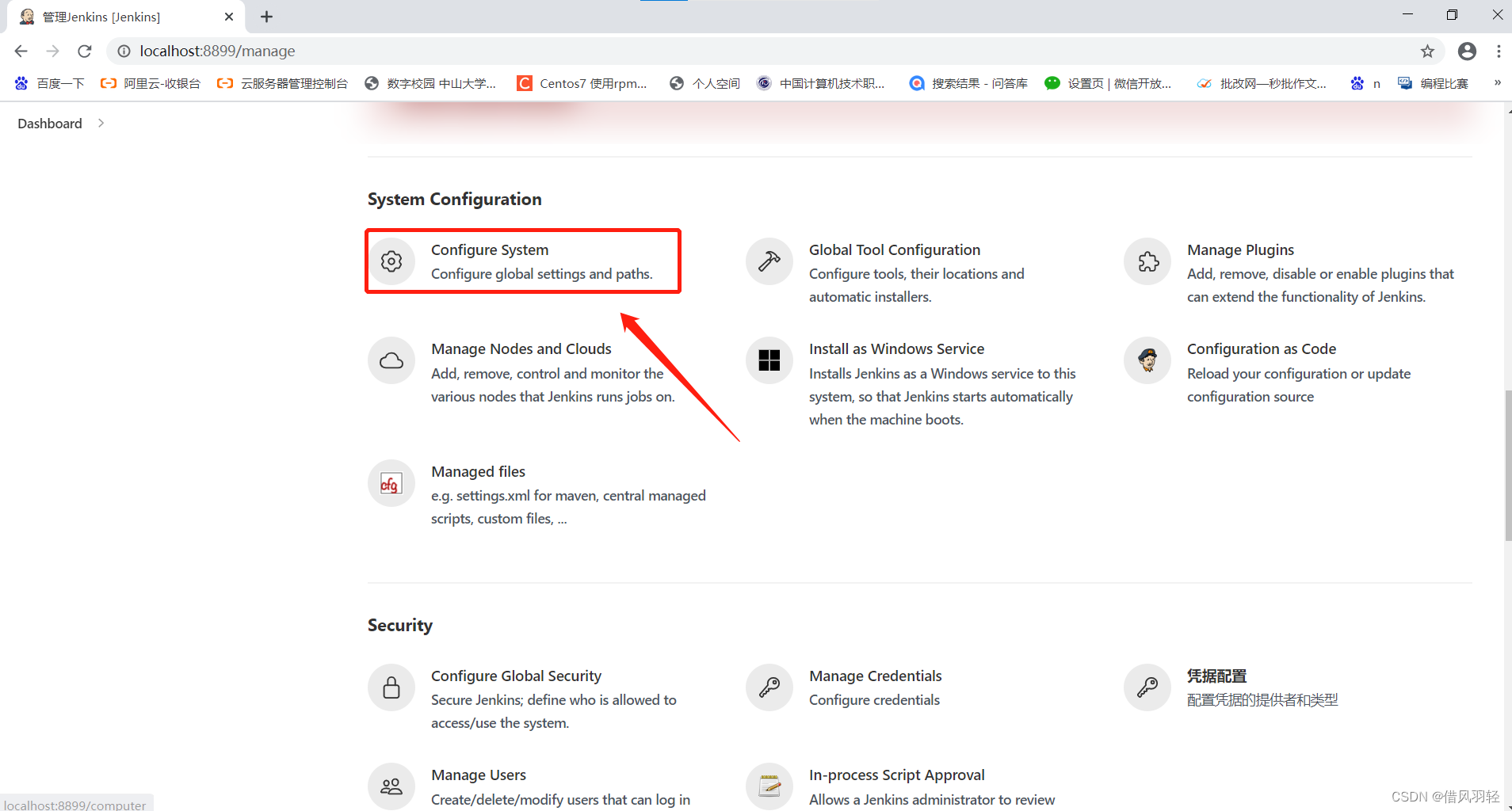

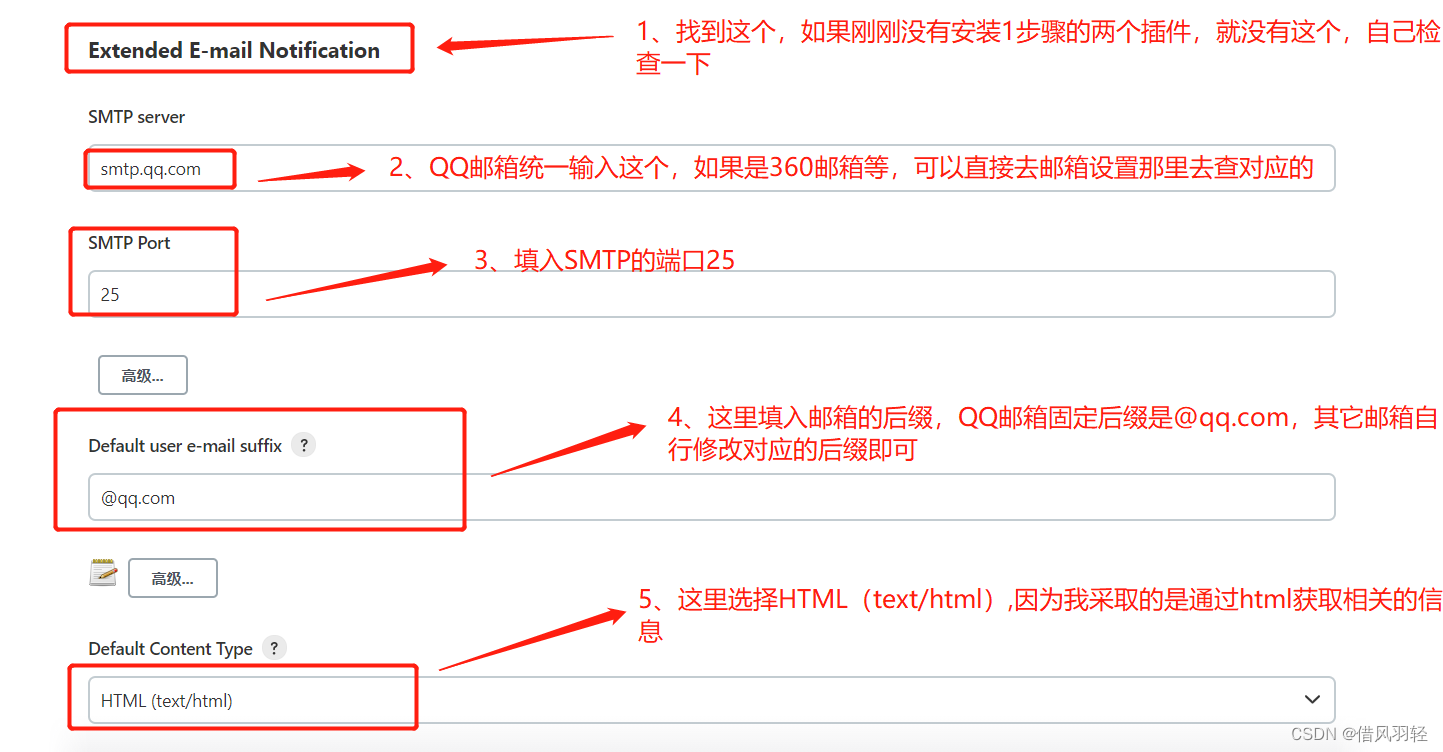
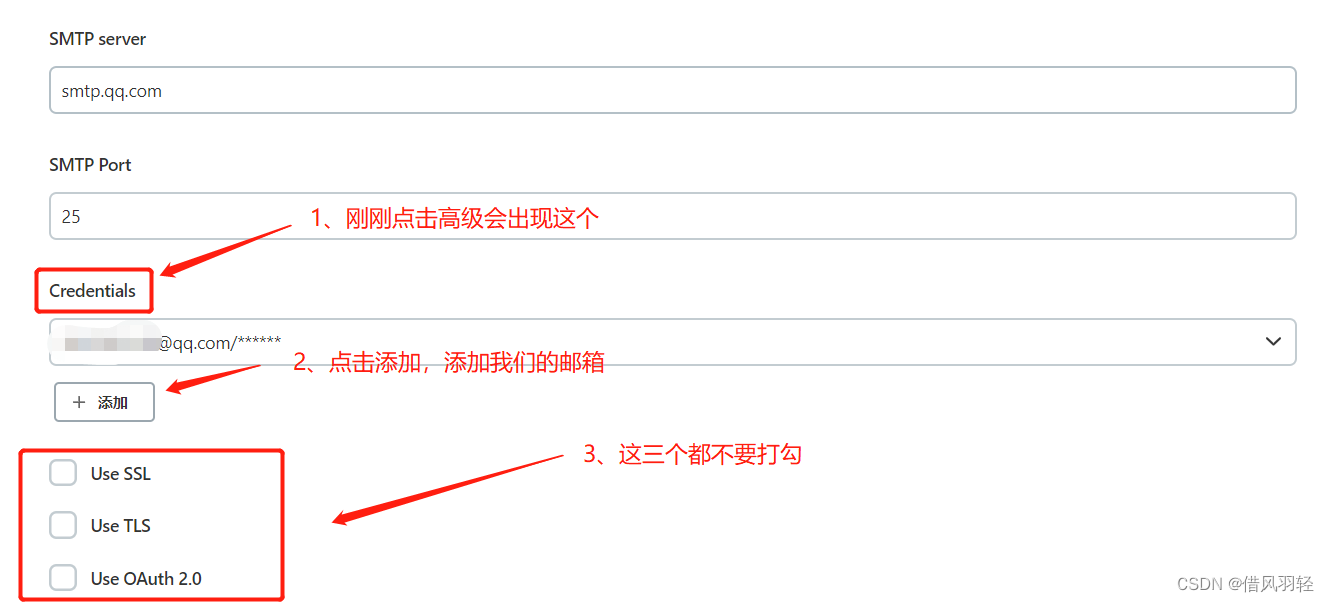
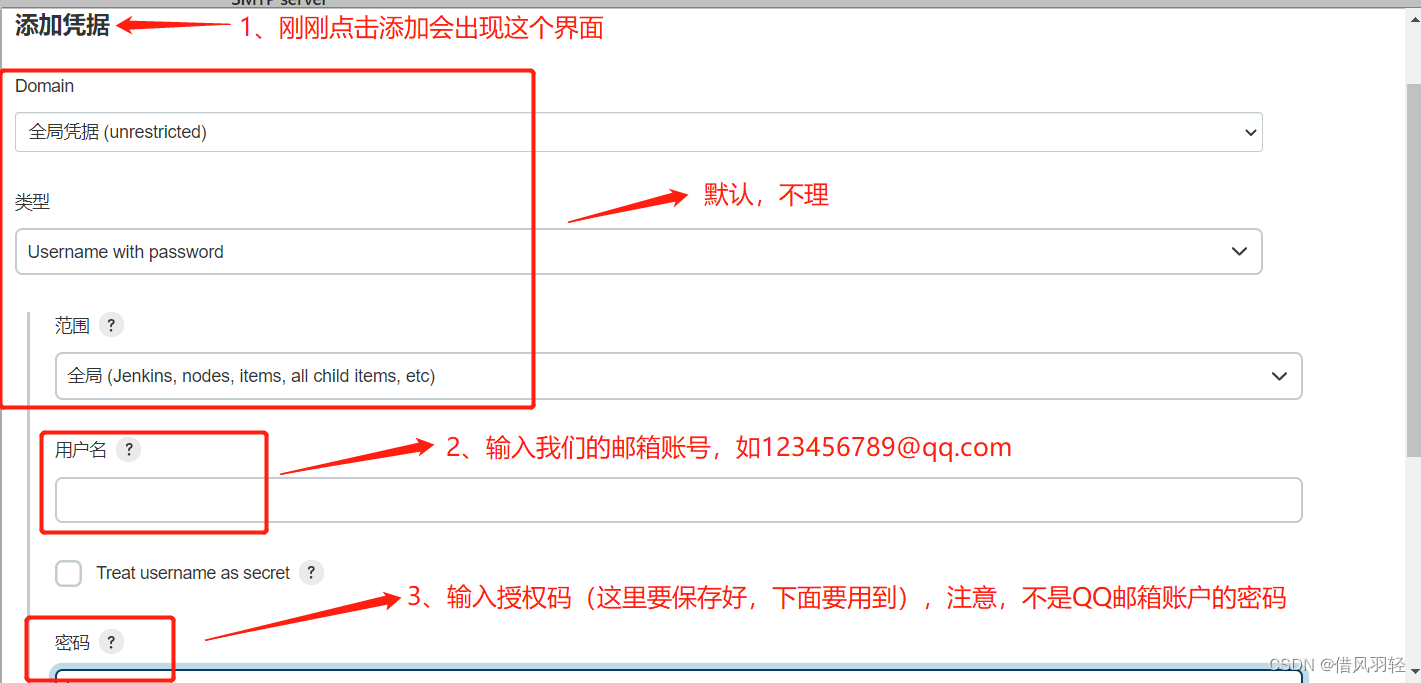
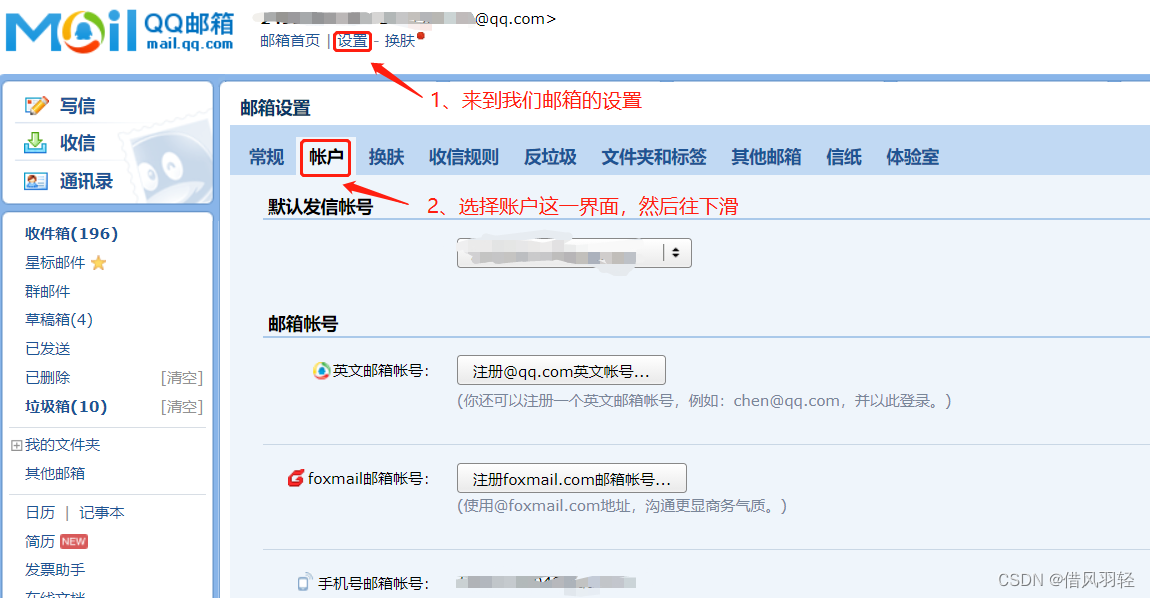
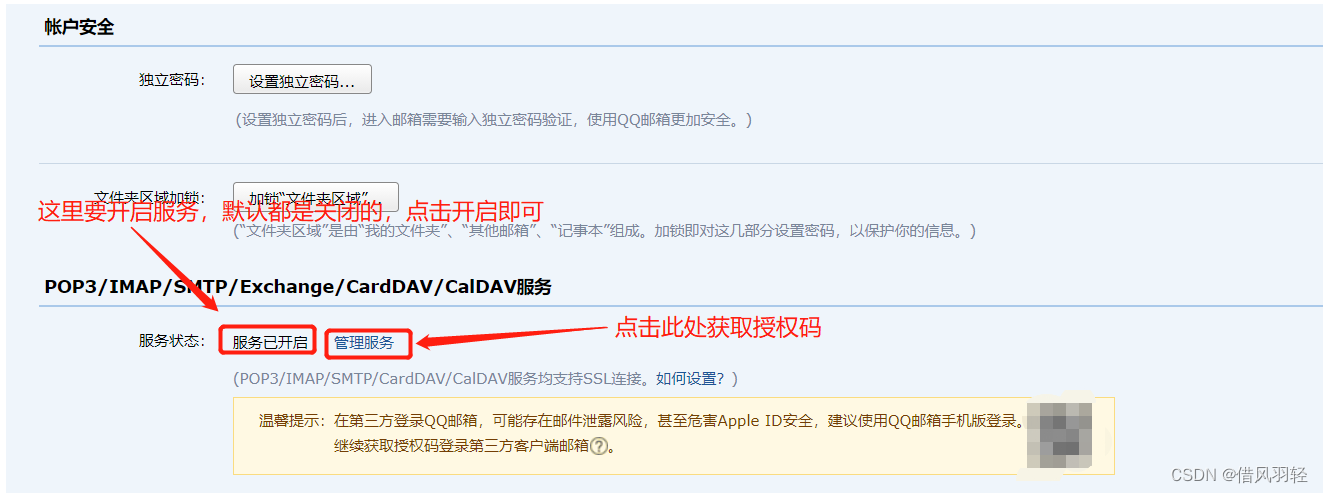
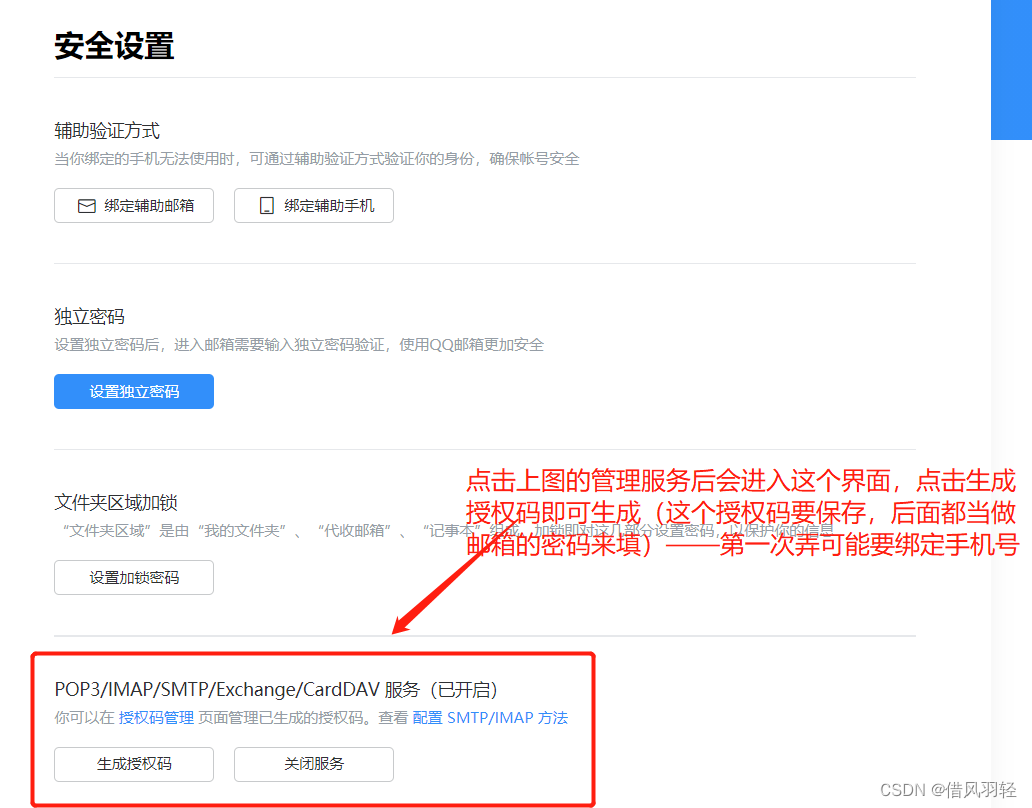

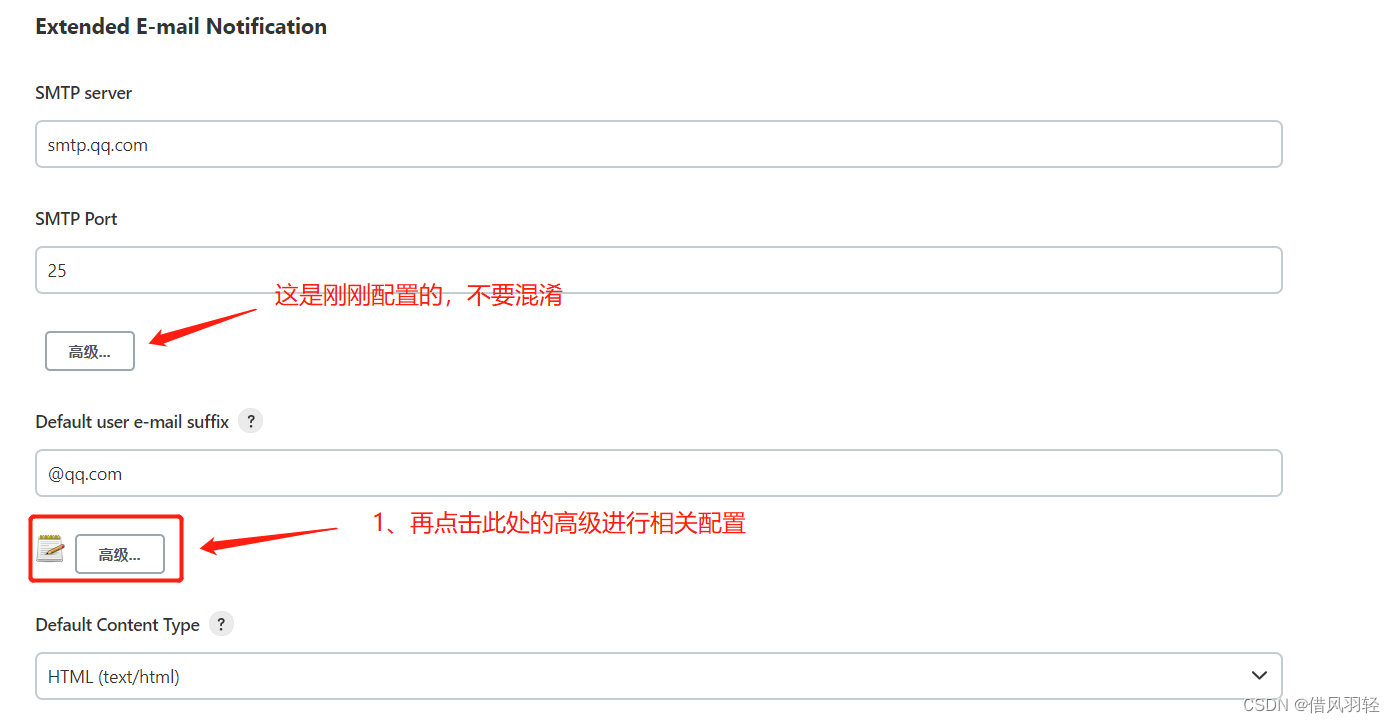

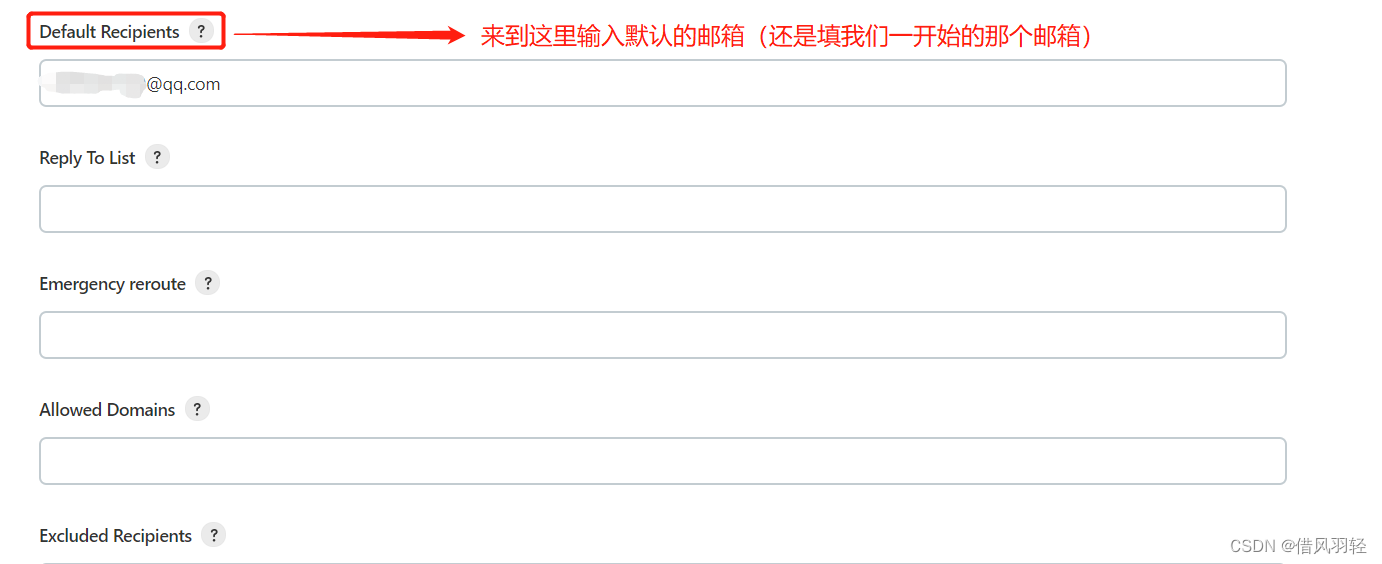
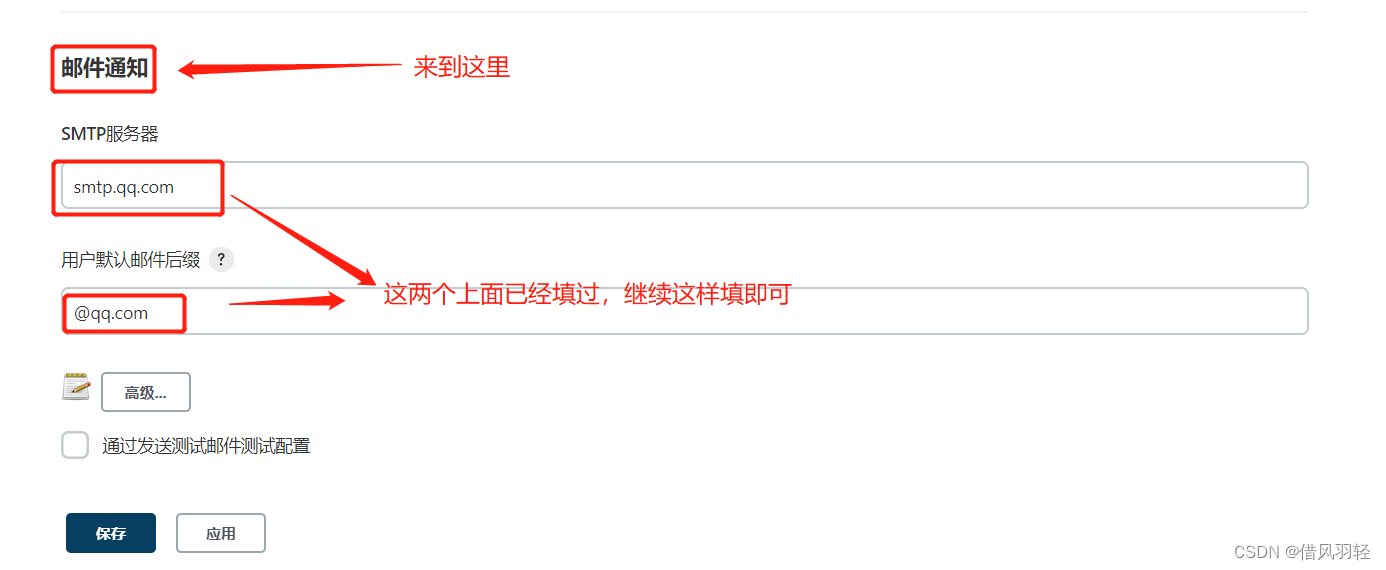
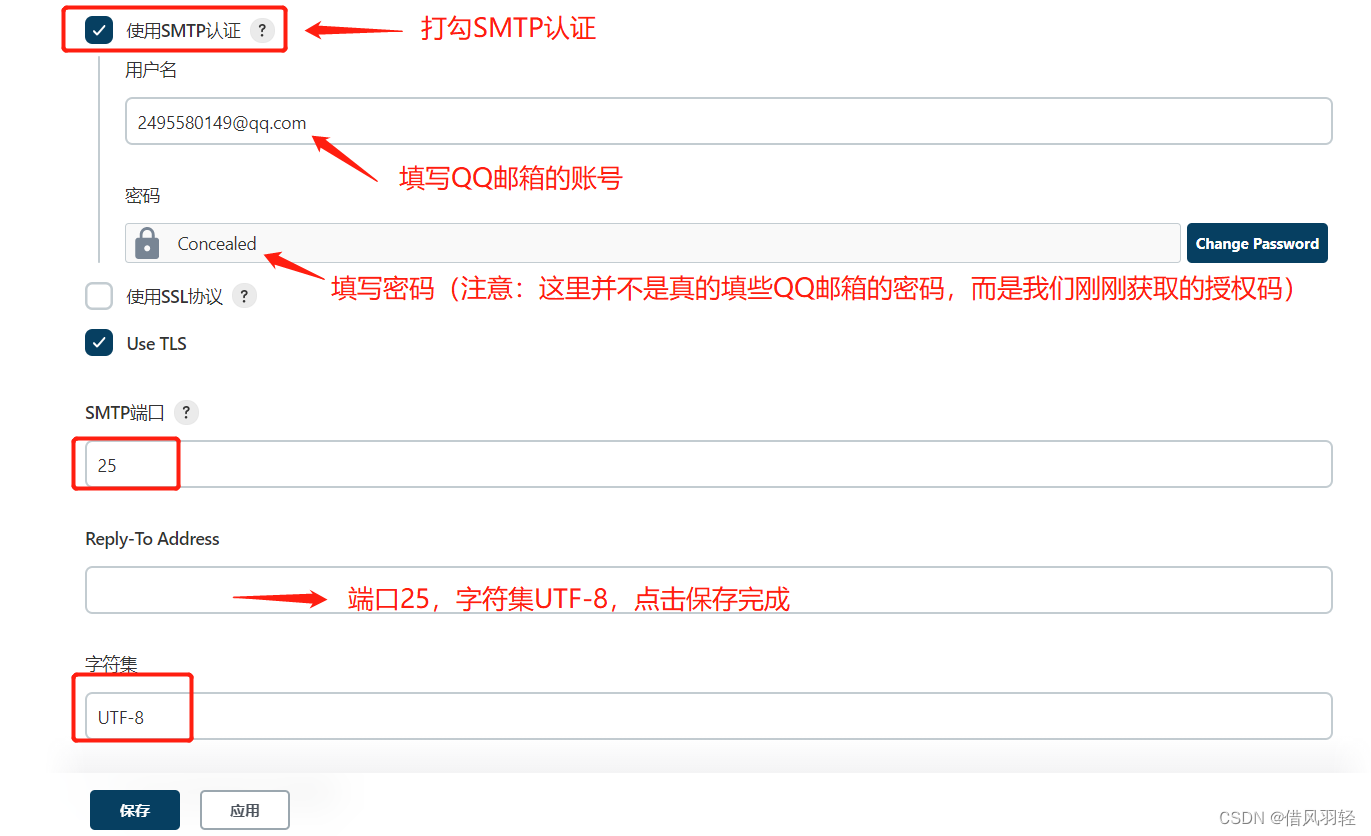

 11、接着可以导入我们所需发送邮件信息的代码——我使用的是html获取相关的变量,将其显示出来发送到邮件上——这个是html代码(开源的),我命名的是email.html,待会流水线那里会用到该命名。
11、接着可以导入我们所需发送邮件信息的代码——我使用的是html获取相关的变量,将其显示出来发送到邮件上——这个是html代码(开源的),我命名的是email.html,待会流水线那里会用到该命名。